iPhone与Rode机头麦奇妙组合——低成本专业向的影视同期动效声收音方案
职业化的影视工作者在创作过程中,是绝对不会忽视声音的重要性的。
但是大家知道咩——除了最重要的【人声】要单独收录之外,我们还应该去分析每一个拍摄场景中的声音环境,设计出这个场景中应该出现的声音元素,并且单独去录制每一种需要的声音。
比如说,学生时代的花儿曾拍过花姥姥——【做在阳台的缝纫机前,把我牛仔裤拆了完了给我改造成鞋垫】这么一件家常小事儿。
给大家看看花姥姥~

那么我除了要给姥姥上好胸麦录姥姥的说话声之外,还要单独去收录:姥姥拿剪刀放剪刀的声音、剪刀剪牛仔裤的声音、缝纫机走线的声音、姥姥踩缝纫机让滚轮转转转的声音、姥姥用手捋吧缝纫机桌面上线头儿的摩擦声等等等等………………
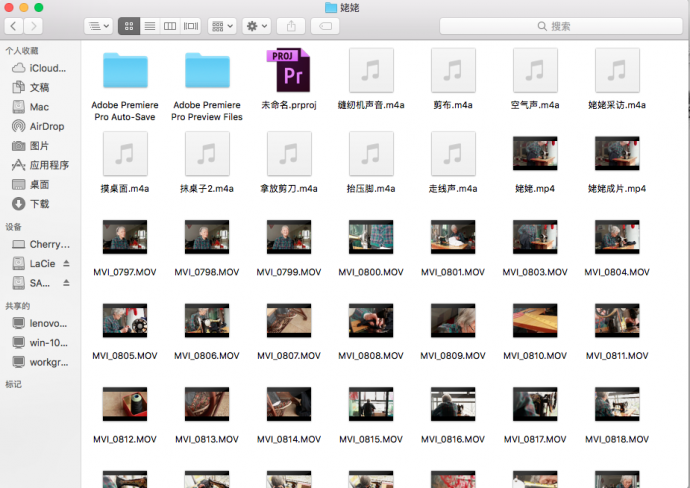
这个小片子的素材文件夹这些零零总总的,就都叫做——动效声~
虽然会有小朋友说:牛逼的大片不都是后期拟音嘛!那干嘛还要这么麻烦的同期录制呢?
花姐认真脸:我们一定要在同期的时候做好同期该做的事儿,就算到时候后期拟音,那么也有清晰饱满干净的同期动效声,给后期拟音做参考。
那么我们应该怎样录好这些动效声呢?
当时作为影视专业的学生的花姐,以及花姐的同伴,绝大多数有一只机头麦装在相机上就算顶配啦,哪里还有钱去买什么录音机啊、强指向型麦克啊……
但是咱们也不能不录这些声音啊,毕竟养成职业化的工作习惯嘛!
那咋整?
莫慌——把机头麦拆下来、把手机掏出来,再加上一根12块钱的分频线,我们就能打造一组低成本、专业向的动效声解决方案啦!
首先,我的机头麦 RODE VideoMic Pro就是它~

它通常在机头上是这样的

那为啥花姐说VideoMic可以当成专业向的收动效声的麦呢?
脱掉它的衣服就知道了嘿嘿嘿

我们看到的这个结构是VideoMic的【腔管】
比如枪式麦克(强指向型麦克),就是通过更长的腔体结构来屏蔽周围不必要的环境杂音,而精准的收录腔体指向方向的声音的。
而对于大部分新手来说,我们的VideoMic机头麦的腔体结构,已经可以满足我们动效声的收录啦~指哪儿录哪儿

不过~你一定没试过把它和咱们的手机组合~
看看VideoMic Pro的插头和iPhone的音频接口——都是3.5mm的哦

iPhone7系列的话就加上lighting转3.5mm的接线~

不过呢,就这么简单的插上是不能工作的。
看过花姐写的3.5mm音频接口排线组合科普的孩子们就明白——因为话筒3.5mm的音频接头的排线组合方式和咱们手机不一样,所以直接将VideoMic Pro插进iPhone里根本不起作用。
所以简单的来说,我们需要一根【一分二的分频线】来分离iPhone音频接口的【麦克】和【耳机】的功能。
就是它~左边的插头与iPhone相连接,右边则是分离出来的两个功能。

我们看到两个母头上的标识很清晰—— 左边是话筒标识,右边是耳机标识

很简单的就可以连接上我们的iPhone

接着就可以把机头麦接进来了~

不仅如此,耳机功能被单独分化出来之后,我们还可以通过接入监听耳机,配合支持监听的录音app,就可以实现实时监听啦~实时监听功能可是专业录音必备啊~
接好了是这样——Rode VideoMic Pro+iPhone7plus收动效声硬件组合

这么神的一根分频线,竟然是花姐在某网上花12块钱淘来的……亲测不损音质!!!
准备至此,其实你已经可以打开语音备忘录开始录音了。不过花姐还是推荐大家Rode家的录音软件——Rode Rec(话说我都安利过好多遍了……)就是它
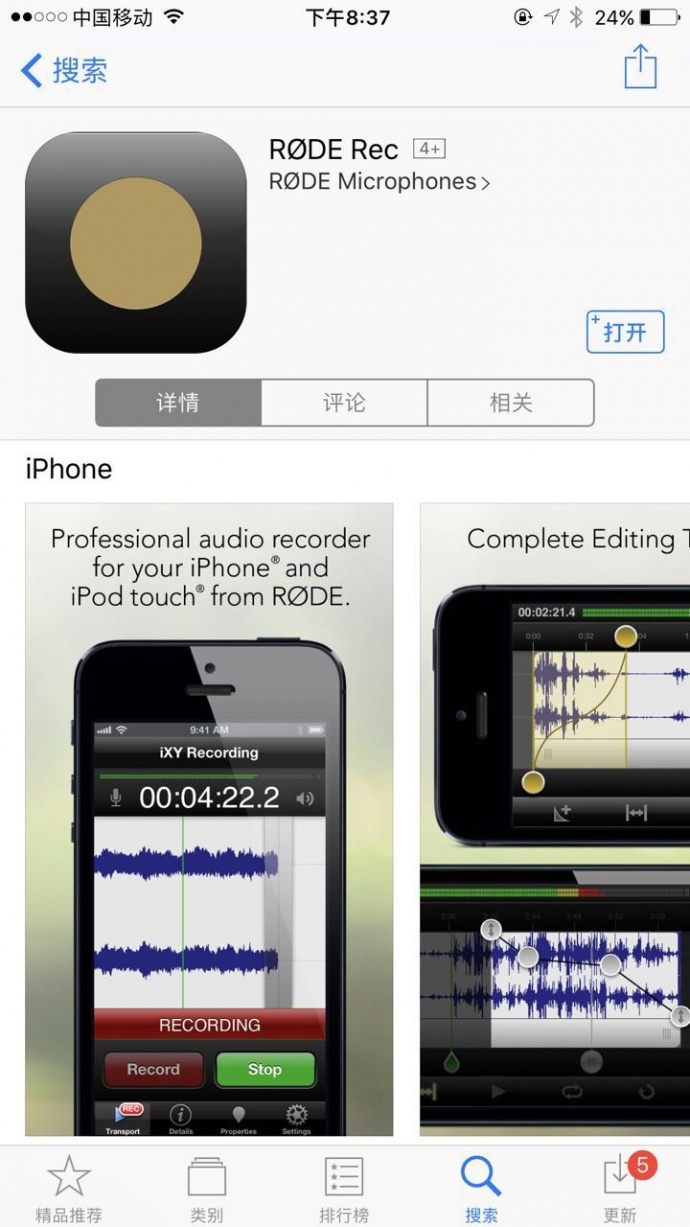
首先~Rode Rec支持实时监听。如果使用不支持实时监听的app,算你戴上耳机也听不着动静……
其次~Rode Rec有可见的电平表。我们在录音的过程中可以通过监看电平表,来调节录音电平的大小;
第三~Rode Rec给我们提供了可选择采样频率:16KHz、32KHz、44KHz、48kHz。要知道,大家使用的绝大多数单反相机里的录音单元采样能力,也只有44.1KHz……也就是说,咱们机头麦+Rode Rec的录音能力,远远强于机头麦+单反呢
还有第四点~如果你愿意花40块升级成付费版本的话,就能获得96KHz的采样频率,同时还能在软件内部进行音频非线性编辑。
简直逆天ORZ啊……!
OK~软件、硬件结合完毕了。我们应该选择怎样的【姿势】开始录音呢?
原始版:打开麦克风,打开录音软件,调节好电平大小,锁住操作页面,戴上耳机,把手机揣在兜里and手持——握住减震支架,不要动,否则容易产生本体噪音;然后准确的指向音源。
就是很炫酷的“举起手来 不许动!”状……

但如果你也像花姐一样,是资深的手机拍摄党,有这个手机拍摄支架的话——
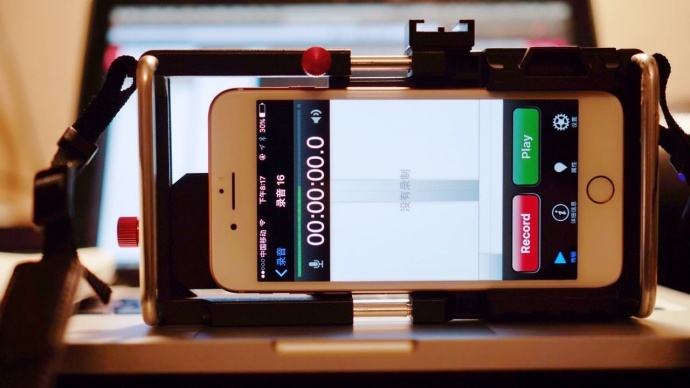
那就能通过支架上的【靴座】来固定麦克风,就是这个小部件

因为咱们【机头麦的冷靴】和【手机拍摄支架的靴座】是可以嵌合固定的

装起来是这样,用起来也会比手握更稳
这样一来,我们在收动效声的时候,也可以看到屏幕上的电平表,心里更有数~
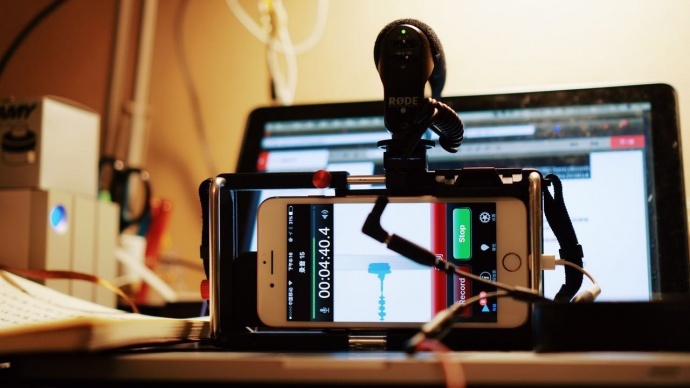
正面长这样,稳稳当当啊简直!

这样一来,我们就把自己的机头麦【一麦多用】——
利用【Rode VideoMic】的超心型指向性和Rode的专业录音app【Rode Rec】相结合,通过一根超级超级便宜的神奇【分频线】相连接,解决了我们这些热衷于影视创作的熊(qiong)孩子们在录音过程中,因为设备原因无法录制到高质量的【动效声】的问题啦!!!撒花——
最终版本长这样~

当然~我们也可以通过这样的连接方法,配合手机拍摄app,让数码相机上的机头麦克,变成手机上的机头麦✨方法一摸一样哦~点开视频拍摄app就好
花姐原来跟大家分享过低成本、专业向的新手影视录音【人声】解决方案,再加上今天的低成本、专业向的新手影视录音【动效声】解决方案~那么影视同期录音的家族差不多就差【环境声】了!
那么环境声就是下回的主题~
至于——
环境声为啥用立体声麦克收录会比双重单声道的更好?
两种麦克的效果有什么差异?
有没有低成本的环境声录音解决方案呢?
花姐以后会跟大家继续分享~
希望志同道合的伙伴们多多和我一起交流讨论~
或者在微博上找到我——新花怒放CherryBoom
啦啦啦啦~
但是大家知道咩——除了最重要的【人声】要单独收录之外,我们还应该去分析每一个拍摄场景中的声音环境,设计出这个场景中应该出现的声音元素,并且单独去录制每一种需要的声音。
比如说,学生时代的花儿曾拍过花姥姥——【做在阳台的缝纫机前,把我牛仔裤拆了完了给我改造成鞋垫】这么一件家常小事儿。
给大家看看花姥姥~

那么我除了要给姥姥上好胸麦录姥姥的说话声之外,还要单独去收录:姥姥拿剪刀放剪刀的声音、剪刀剪牛仔裤的声音、缝纫机走线的声音、姥姥踩缝纫机让滚轮转转转的声音、姥姥用手捋吧缝纫机桌面上线头儿的摩擦声等等等等………………
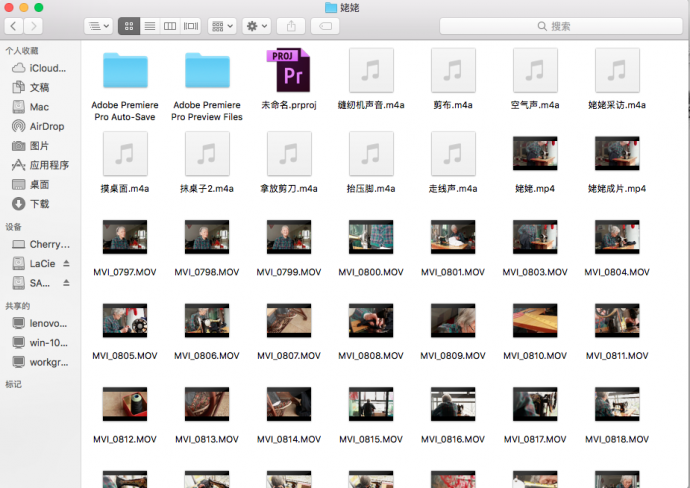
这个小片子的素材文件夹这些零零总总的,就都叫做——动效声~
虽然会有小朋友说:牛逼的大片不都是后期拟音嘛!那干嘛还要这么麻烦的同期录制呢?
花姐认真脸:我们一定要在同期的时候做好同期该做的事儿,就算到时候后期拟音,那么也有清晰饱满干净的同期动效声,给后期拟音做参考。
那么我们应该怎样录好这些动效声呢?
当时作为影视专业的学生的花姐,以及花姐的同伴,绝大多数有一只机头麦装在相机上就算顶配啦,哪里还有钱去买什么录音机啊、强指向型麦克啊……
但是咱们也不能不录这些声音啊,毕竟养成职业化的工作习惯嘛!
那咋整?
莫慌——把机头麦拆下来、把手机掏出来,再加上一根12块钱的分频线,我们就能打造一组低成本、专业向的动效声解决方案啦!
首先,我的机头麦 RODE VideoMic Pro就是它~

它通常在机头上是这样的

那为啥花姐说VideoMic可以当成专业向的收动效声的麦呢?
脱掉它的衣服就知道了嘿嘿嘿

我们看到的这个结构是VideoMic的【腔管】
比如枪式麦克(强指向型麦克),就是通过更长的腔体结构来屏蔽周围不必要的环境杂音,而精准的收录腔体指向方向的声音的。
而对于大部分新手来说,我们的VideoMic机头麦的腔体结构,已经可以满足我们动效声的收录啦~指哪儿录哪儿

不过~你一定没试过把它和咱们的手机组合~
看看VideoMic Pro的插头和iPhone的音频接口——都是3.5mm的哦

iPhone7系列的话就加上lighting转3.5mm的接线~

不过呢,就这么简单的插上是不能工作的。
看过花姐写的3.5mm音频接口排线组合科普的孩子们就明白——因为话筒3.5mm的音频接头的排线组合方式和咱们手机不一样,所以直接将VideoMic Pro插进iPhone里根本不起作用。
所以简单的来说,我们需要一根【一分二的分频线】来分离iPhone音频接口的【麦克】和【耳机】的功能。
就是它~左边的插头与iPhone相连接,右边则是分离出来的两个功能。

我们看到两个母头上的标识很清晰—— 左边是话筒标识,右边是耳机标识

很简单的就可以连接上我们的iPhone

接着就可以把机头麦接进来了~

不仅如此,耳机功能被单独分化出来之后,我们还可以通过接入监听耳机,配合支持监听的录音app,就可以实现实时监听啦~实时监听功能可是专业录音必备啊~
接好了是这样——Rode VideoMic Pro+iPhone7plus收动效声硬件组合

这么神的一根分频线,竟然是花姐在某网上花12块钱淘来的……亲测不损音质!!!
准备至此,其实你已经可以打开语音备忘录开始录音了。不过花姐还是推荐大家Rode家的录音软件——Rode Rec(话说我都安利过好多遍了……)就是它
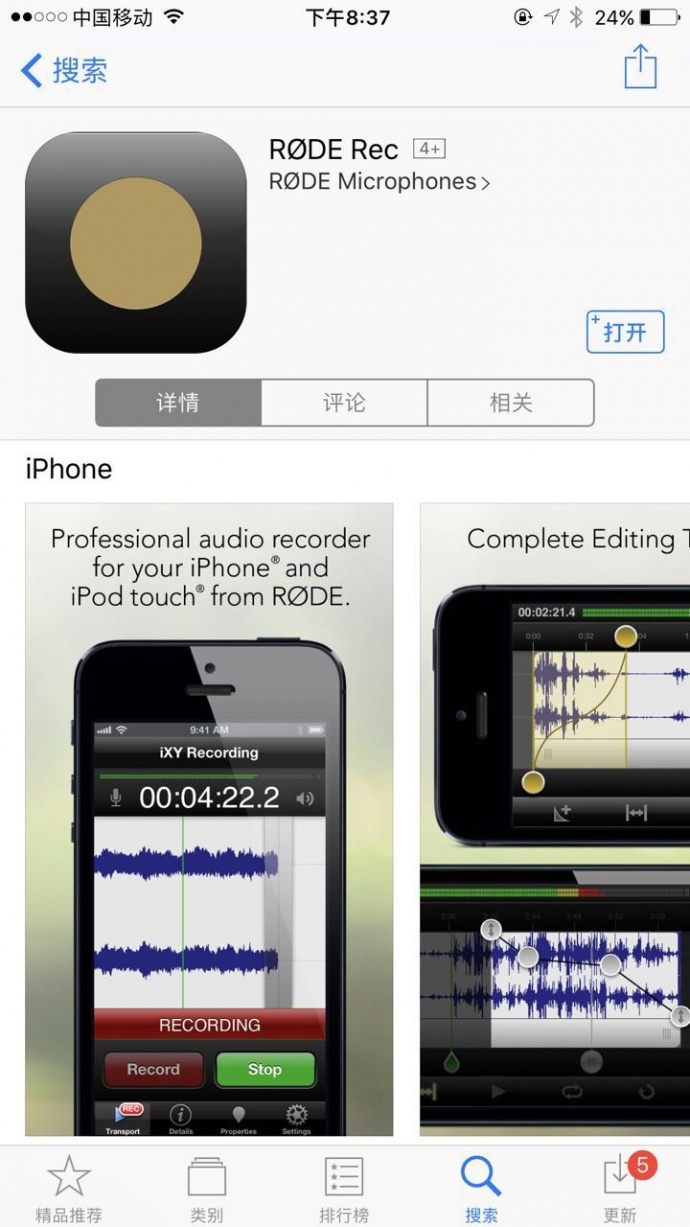
首先~Rode Rec支持实时监听。如果使用不支持实时监听的app,算你戴上耳机也听不着动静……
其次~Rode Rec有可见的电平表。我们在录音的过程中可以通过监看电平表,来调节录音电平的大小;
第三~Rode Rec给我们提供了可选择采样频率:16KHz、32KHz、44KHz、48kHz。要知道,大家使用的绝大多数单反相机里的录音单元采样能力,也只有44.1KHz……也就是说,咱们机头麦+Rode Rec的录音能力,远远强于机头麦+单反呢
还有第四点~如果你愿意花40块升级成付费版本的话,就能获得96KHz的采样频率,同时还能在软件内部进行音频非线性编辑。
简直逆天ORZ啊……!
OK~软件、硬件结合完毕了。我们应该选择怎样的【姿势】开始录音呢?
原始版:打开麦克风,打开录音软件,调节好电平大小,锁住操作页面,戴上耳机,把手机揣在兜里and手持——握住减震支架,不要动,否则容易产生本体噪音;然后准确的指向音源。
就是很炫酷的“举起手来 不许动!”状……

但如果你也像花姐一样,是资深的手机拍摄党,有这个手机拍摄支架的话——
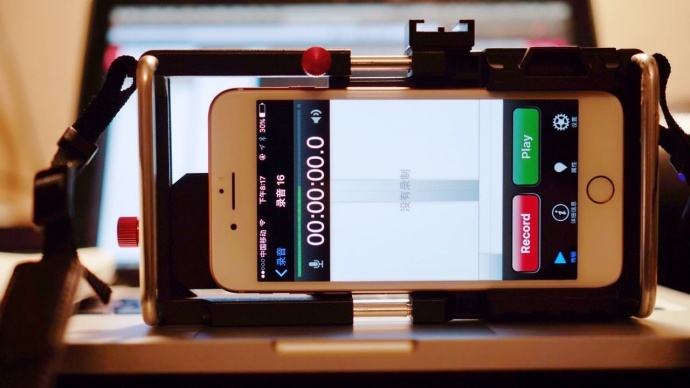
那就能通过支架上的【靴座】来固定麦克风,就是这个小部件

因为咱们【机头麦的冷靴】和【手机拍摄支架的靴座】是可以嵌合固定的

装起来是这样,用起来也会比手握更稳
这样一来,我们在收动效声的时候,也可以看到屏幕上的电平表,心里更有数~
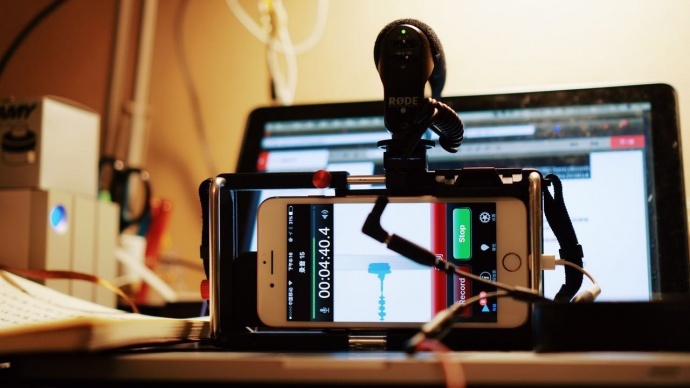
正面长这样,稳稳当当啊简直!

这样一来,我们就把自己的机头麦【一麦多用】——
利用【Rode VideoMic】的超心型指向性和Rode的专业录音app【Rode Rec】相结合,通过一根超级超级便宜的神奇【分频线】相连接,解决了我们这些热衷于影视创作的熊(qiong)孩子们在录音过程中,因为设备原因无法录制到高质量的【动效声】的问题啦!!!撒花——
最终版本长这样~

当然~我们也可以通过这样的连接方法,配合手机拍摄app,让数码相机上的机头麦克,变成手机上的机头麦✨方法一摸一样哦~点开视频拍摄app就好
花姐原来跟大家分享过低成本、专业向的新手影视录音【人声】解决方案,再加上今天的低成本、专业向的新手影视录音【动效声】解决方案~那么影视同期录音的家族差不多就差【环境声】了!
那么环境声就是下回的主题~
至于——
环境声为啥用立体声麦克收录会比双重单声道的更好?
两种麦克的效果有什么差异?
有没有低成本的环境声录音解决方案呢?
花姐以后会跟大家继续分享~
希望志同道合的伙伴们多多和我一起交流讨论~
或者在微博上找到我——新花怒放CherryBoom
啦啦啦啦~
本文为作者 新花怒放CherryBoom 分享,影视工业网鼓励从业者分享原创内容,影视工业网不会对原创文章作任何编辑!如作者有特别标注,请按作者说明转载,如无说明,则转载此文章须经得作者同意,并请附上出处(影视工业网)及本页链接。原文链接 https://cinehello.com/stream/86996
